windows10系统启动项怎么设置?
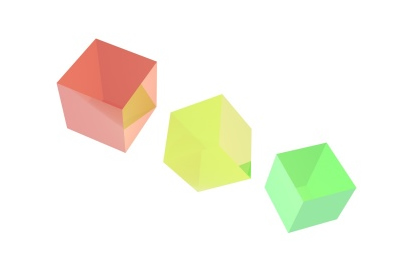
windows10系统如何设置启动项?Windows 10计算机启动缓慢,这可能是由于启动项过多造成的。那么就需要设置win10系统启动入口,防止自动启动。选择不需要的启动项并加快计算机的启动速度。有的朋友不知道怎么设置win10系统启动项。下面就来看看win10系统启动项设置方法。
win10系统启动项怎么设置?具体的方法如下:
1、添加电脑的开机启动项
首先按组合键“win+R”唤出运行窗口,输入“shell:startup”点击确认,打开启动项文件夹。
2、将需要设置为开机启动的软件快捷方式复制粘贴到启动项文件夹。
3、可直接在电脑桌面上复制想要添加为开启自启的软件快捷方式,然后粘贴到启动项文件夹窗口。
启动项添加完成。
4、关闭启动项
使用组合键“win+x”或右键点击桌面下方任务栏,选择并打开“任务管理器”。
5、右键点击需要关闭的启动项,选择“禁用”。
开机启动项就关闭成功了。
以上就是带来的win10系统启动项怎么设置的全部内容,希望可以提供帮助。
相关内容

windows11系统怎样设置更改密码?windows11系统设
windows11系统怎样设置更改密码?windows11系统设置更改密码的...

windows10鼠标滑轮灵敏度怎么设置?windows10系统
windows10鼠标滑轮灵敏度怎么设置?windows10系统设置滑轮灵敏...

windows10怎么设置系统审核事件?
windows10怎么设置系统审核事件?,审核,事件,设置,系统,策略,属...

windows10怎样设置优化流畅度?win10设置优化流畅
windows10怎样设置优化流畅度?win10设置优化流畅度的详细方法...

windows10怎么设置声音双输出?
windows10怎么设置声音双输出?,输出,设置,音频管理器,点击,选...

windows10自带邮箱怎么设置成中文?
windows10自带邮箱怎么设置成中文?,中文,系统,发现,设置,语言,...

分享微信主页壁纸怎么设置
分享微信主页壁纸怎么设置,壁纸,设置,微信,主页,分享,选择,列...

教你xcode怎么设置成中文
教你xcode怎么设置成中文,中文,设置,简体中文,选择,支持,小三...

教你搜狗浏览器怎么设置皮肤
教你搜狗浏览器怎么设置皮肤,搜狗浏览器,设置,选择,浏览器,点...

分享qq浏览器ua设置怎么改
分享qq浏览器ua设置怎么改,浏览器,设置,浏览,网页,分享,界面,...

分享抖音视频置顶怎么设置
分享抖音视频置顶怎么设置,置顶,设置,抖音视频,分享,认证,专...

教你photoshop启动界面更换
教你photoshop启动界面更换,启动界面,界面,步骤,文件,工具,存...

教你wps2019怎么设置自动换行
教你wps2019怎么设置自动换行,换行,文字,点击,自动换行,设置,...

教你wps2019怎么设置不压缩图片保存
教你wps2019怎么设置不压缩图片保存,压缩图片,设置,文件,选项...

教你wegame启动不了游戏怎么办
教你wegame启动不了游戏怎么办,游戏,启动,检测,选择,修复,穿...



